مسجل في: حلول إزالة قفل الشاشة
في حين أن هناك طرق مختلفة لتأمين أجهزة أندرويد، من الصعب اختراق قفل الشاشة والوصول إلى داخل الجهاز. ولكن من الواضح أن هناك طرق اختراق رمز الهاتف أو إلغاء قفل الشاشة للاندرويد، التي تحتاج إلى تطبيق بعض الخطوات وقليلا من الجهد. وعلى الرغم من أن هناك طرق مختلفة يمكن للمرء من خلالها إلغاء قفل الشاشة، كل هذه الطرق ليست فعالة لجميع أجهزة أندرويد التي نراها من حولنا في هذه الأيام.
انها ليست مهمة مستحيلة أن تفتح جهاز مغلق. ما هو مطلوب هو استخدام بعض التطبيقات والأدوات التي يمكن أن تخدم هذا الغرض. لاانها ليست مهمة مستحيلة أن تفتح قفل الشاشة. ما هو مطلوب هو استخدام بعض التطبيقات والأدوات التي يمكن أن تخدم هذا الغرض. لا داعي لأن تضايق نفسك في البحث عن هذا الموضوع، قمنا بتجميع أفضل 8 خدمات لاختراق إلغاء قفل الشاشة. وفيما يلي بعض الطرق حول كيفية الغاء قفل الشاشة للاندرويد.
- الجزء 1: إلغاء قفل الشاشة للاندرويد باستخدام Dr.Fone - Screen Unlock (Android)
- الجزء 2: إلغاء قفل الشاشة للاندرويد باستخدام Android Device Manager
- الجزء 3: إلغاء قفل الشاشة للاندرويد باستخدام مع خدمة سامسونج "Find My Mobile"
- الجزء 4: إلغاء قفل الشاشة للاندرويد باستخدام ميزة "نسيت النمط"
- الجزء 5: إلغاء قفل الشاشة للاندرويد عن طريق إعادة تعيين المصنع
- الجزء 6: إلغاء قفل الشاشة للاندرويد باستخدام ADB لحذف ملف كلمة المرور
- الجزء 7: إلغاء قفل الشاشة للاندرويد عبر الإقلاع في الوضع الآمن
- الجزء 8: إلغاء قفل الشاشة للاندرويد عن طريق تحطيم واجهة قفل الشاشة
الجزء 1: إلغاء قفل الشاشة للاندرويد باستخدام Dr.Fone - Screen Unlock (Android)
Dr.Fone من Wondershare هو أفضل برنامج فك أقفال الهواتف لإزالة قفل شاشة أندرويد. فإنه لا يفتح فقط أقفال النمط في أندرويد، ولكن أيضا يعمل على الرموز الشخصية وكلمات السر، وما إلى ذلك. ولن يحدث فقدان للبيانات على جهاز أندرويد الخاص بك على الإطلاق. إن العملية بسيطة جدا ذات خطوات قليلة.

Dr.Fone - Screen Unlock (Android)
إزالة 4 أنواع من أقفال شاشة الأندرويد بآمن طريقة
- بإمكانه إزالة 4 أنواع من أقفال الشاشة - النمط ورمز المرور وكلمة المرور وبصمات الأصابع.
- يزيل قفل الشاشة فقط، دون فقدان أية بيانات على الإطلاق.
- لا يتطلب أي مهارات تقنية، يمكن للجميع استخدامه.
- يعمل مع جميع ماركات Android الرئيسية مثل Samsung و Huawei و LG و Xiaomi وما إلى ذلك
قم بتشغيل Dr.Fone على جهاز الكمبيوتر الخاص بك وانقر فوق Unlock.

توصيل هاتف أندرويد الخاص بك إلى جهاز الكمبيوتر باستخدام كابل USB. انقر فوق "ابدأ" للبدء.

ثم قم بتأكيد المعلومات مثل العلامة التجارية للهاتف ونموذج، وما إلى ذلك. هذه المعلومات مهمة جدا لفتح قفل الشاشة.

ثم قم بتشغيل الهاتف في وضع التحميل. قم بإيقاف تشغيلي الهاتف واضغط باستمرار على زر خفض الصوت جنبا إلى جنب مع زر القائمة وزر التشغيل.

بعد دخول الجهاز في وضع التحميل، سيتم تحميل حزمة الاسترداد.

بعد اكتمال التنزيل، ستبدأ عملية إزالة قفل أندرويد. هذا سيبقي جميع البيانات سليمة ويزيل القفل.
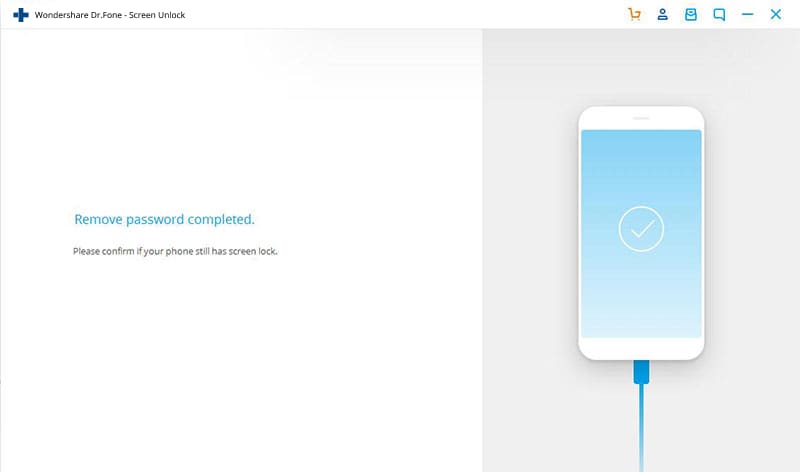
الإيجابيات
• هذا البرنامج يفتح جميع أنواع شاشات القفل كرمز المرور وكلمات المرور وأقفال النمط وما إلى ذلك.
• يمكن أن إكمال العملية برمتها دون أن تفقد أي بيانات.
السلبيات
• قد تستغرق العملية الإجمالية وقتا أطول من الأدوات الأخرى.
الجزء 2: إلغاء قفل الشاشة للاندرويد باستخدام Android Device Manager
Android Device Manager هي على الارجح ثاني أفضل طريقة والتي يمكن استخدامها لفتح قفل الشاشة أندرويد على الهواتف الذكية وتابات أندرويد المقفلة. العمل من هذه الخدمة بسيط جدا، كما أنها تعمل طالما أن المستخدم مسجلاً الدخول في حساب غوغل. هذه الخدمة يمكن الوصول إليها واستخدامها على أي جهاز أو أي جهاز كمبيوتر.
هناك عدد قليل من الخطوات التي يمكن النظر فيها عند التوجه للبدء باستخدام هذه الخدمة لفتح قفل الشاشة. بعد التوصيل مع الجهاز، يمكننا أن نبدأ من خلال النقر على زر "Lock". إذا كان جهاز أندرويد متوافقا، فسيعمل مدير جهاز أندرويد على إجراء الاتصال عبر عدد قليل من المحاولات.
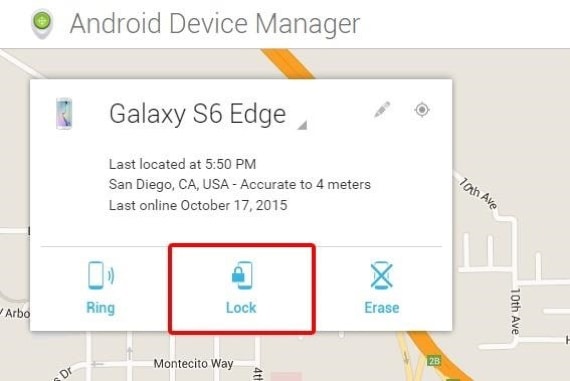
بعد النقر على زر "Lock"، سوف تظهر نافذة تطلب إدخال كلمة مرور جديدة لاستبدال رمز المرور أو النمط أو كلمة المرور التي نسيناها.
أدخل كلمة المرور الجديدة مرة واحدة ثم مرة أخرى لتأكيد وبعد ذلك نقرة على زر "Lock".
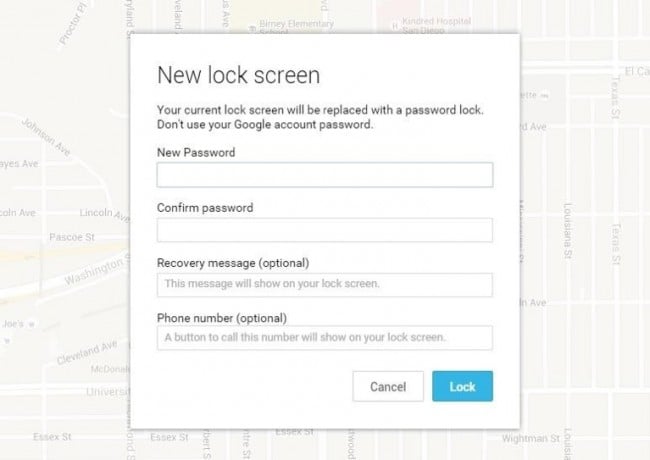
سيؤدي ذلك إلى تغيير كلمة المرور بغضون دقائق، ويمكن استخدام كلمة المرور الجديدة لفتح الجهاز.
الإيجابيات
• ويمكن استخدامها في حالة تسجيل الدخول إلى حساب غوغل ويمكن استخدام أي جهاز للوصول إلى الخدمة.
• هذه الخدمة هي الأفضل لهواتف وتابات أندرويد الحديثة.
• العملية بسيطة جدا وقصيرة.
السلبيات
• قد تستغرق هذه العملية بعض المحاولات وقد تفشل إذا كان الجهاز غير متوافق.
• ليس من الممكن الحصول على موقع الهاتف عندما تفقد الهاتف إذا كان الجهاز غير متصل أو مطفأ.
الجزء 3: إلغاء قفل الشاشة للاندرويد باستخدام مع خدمة سامسونج "Find My Mobile"
إنها واحدة من أفضل الخدمات للمستخدمين الذين يبحثون عن طريقة إلغاء نمط قفل الشاشة سامسونج, S3, S4, S5, S6, S7, S8.تحتاج إلى تسجيل الدخول إلى حساب سامسونج لاستخدام هذه الخدمة.
بمجرد تسجيل الدخول إلى حساب سامسونج، كل ما تحتاج إلى القيام به هو النقر على الخيار "قفل الشاشة" على اليسار وأدخل رمز مرور جديد وبعد ذلك النقر على زر "Lock" الموجود في الجزء السفلي. سيؤدي ذلك إلى تغيير كلمة مرور التأمين في غضون دقائق. وهذا يساعد على فتح شاشة قفل أندرويد دون حساب غوغل.
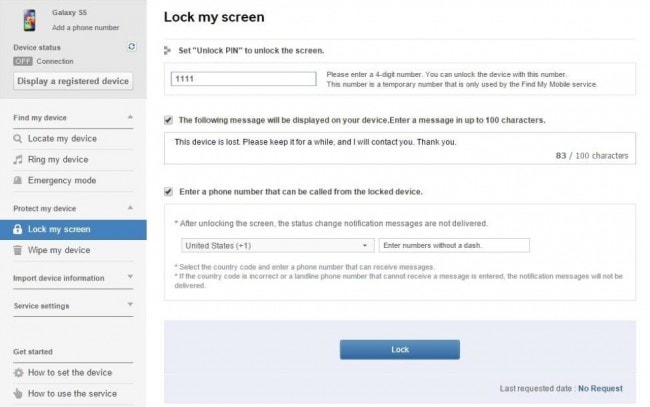
الإيجابيات
• هذه الخدمة رائعة لأجهزة سامسونج.
• العملية والواجهة بسيطتان جدا.
• هناك العديد من الخدمات الأخرى التي يوفرها التطبيق مثل تحديد موقع الجهاز، ومسح الجهاز، الخ.
السلبيات
• هذه الطريقة تعمل فقط مع أجهزة سامسونج.
• هذه الخدمة لا تعمل دون إعداد حساب سامسونج أو تسجيل الدخول إلى حساب سامسونج.
• هناك بعض شركات الاتصالات مثل "Sprint" التي تقفل هذا الجهاز عند استخدام هذه الخدمة.
الجزء 4: استخدام ميزة "نسيت النمط"
تتوفر هذه الميزة بشكل افتراضي على أجهزة أندرويد. بحيث بعد بضع محاولات فاشلة، تظهر الرسالة تظهر الجملة "حاول مرة أخرى بعد 30 ثانية". أسفل الرسالة، انقر على الخيار الذي يظهر "نسيت النمط".
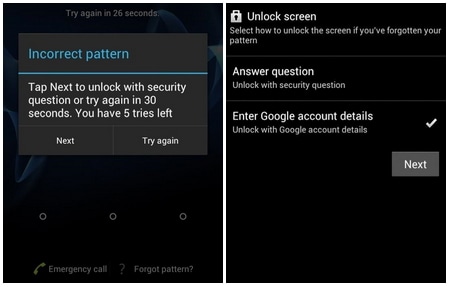
ثم يطلب منك إدخال تفاصيل حساب غوغل. بعد اختيار الحساب، أدخل حساب جيميل الأساسي وكلمة المرور التي استخدمتها لإعداد جهاز أندرويد. سترسل غوغل بريدا إلكترونيا نمط جديد لفك القفل.
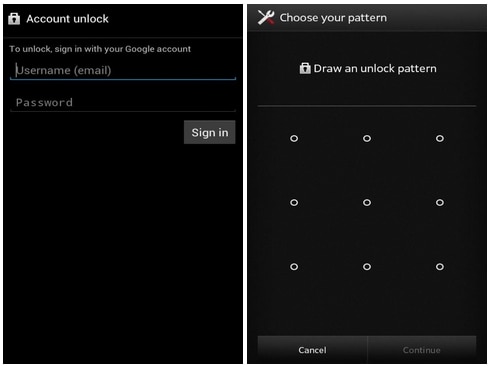
وهذا سوف يساعد على إعادة تعيين النمط على الفور.
الإيجابيات
• هذه ميزة بسيطة الاستخدام التي يتم تضمينها في معظم أجهزة أندرويد.
السلبيات
• هذه الطريقة تتطلب وصول إلى الإنترنت لإعادة تعيين النمط، ولكن قد تكون غير نافعة في بعض الأحيان.
الجزء 5: إعادة ضبط المصنع
من الممكن أن تكون إعادة ضبط المصنع واحدة من الحلول لفتح قفل شاشة أندرويد. وهذه الطريقة من شأنها أن تعمل في كل حالة تقريبا ومع كل هاتف أندرويد. إذا كان فتح قفل الشاشة والدخول إلى الجهاز أكثر أهمية من انقاذ البيانات المخزنة في الجهاز، حينها هذه الطريقة يمكن استخدامها للوصول الى الجهاز المقفل. وهذا ينطوي على بضع خطوات بسيطة ولكن حسب الجهاز، قد تختلف العملية.
بالنسبة لمعظم الأجهزة، يمكن للشخص أن يبدأ عن طريق إيقاف تشغيل الجهاز. اضغط مع الاستمرار على زر التشغيل وزري الصوت معا عندما تصبح الشاشة سوداء.
سوف تظهر قائمة البوتلودر الخاص بالأندرويد. حدد الخيار "وضع الاسترداد" عن طريق الضغط على زر التشغيل. استخدم زرا الصوت للتبديل بين الخيارات المختلفة.
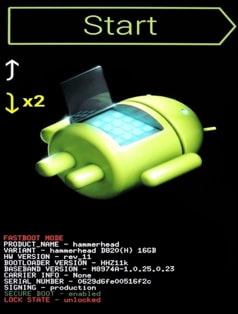
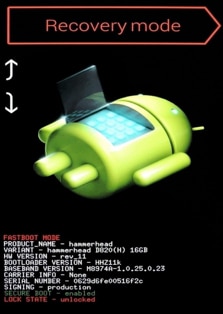
امسح البيانات أو اختر إعادة تعيين إعدادات المصنع بعد الانتقال إلى وضع الاسترداد وإعادة تشغيل الجهاز بمجرد اكتمال العملية ولن يكون هناك قفل بعد الآن على الجهاز.

الإيجابيات
• يمكن إجراء إعادة ضبط المصنع على أي جهاز أندرويد. لذلك، بغض النظر عن نوع الجهاز وبنيته، إعادة ضبط المصنع ممكنة على جميع الأجهزة مع بعض الاختلافات فقط في العملية.
• عملية بسيطة جدا لفتح شاشة القفل.
السلبيات
• إعادة ضبط المصنع تحذف كافة البيانات المخزنة في الجهاز دفعة واحدة.
الجزء 6: استخدام ADB لحذف ملف كلمة المرور
يعمل هذا الخيار إذا تم تمكين تصحيح أخطاء USB. يتطلب هذا الأمر توصيل الهاتف بالكمبيوتر باستخدام كابل بيانات USB. ثم يتم فتح موجه الأوامر في دليل تثبيت ADB. اكتب الأمر المذكور أدناه وانقر على إنتر.
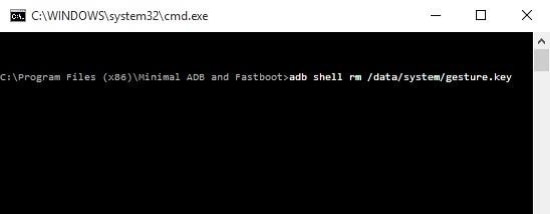
قم بإعادة تشغيل الهاتف لتتم إزالة قفل الشاشة مؤقتاً. لذلك، فمن الضروري تعيين كلمة مرور جديدة أو نمط قبل القيام بإعادة تشغيل أخرى.
الإيجابيات
• وسيلة سلسة لفتح الجهاز المقفل بهذه الطريقة.
السلبيات
• تعمل فقط إذا تم تمكين تصحيح أخطاء USB على الهاتف مسبقاً.
الجزء 7: إقلاع في الوضع الآمن لفتح قفل الشاشة
هي واحدة من أبسط الطرق لفتح قفل الشاشة. ولكن ستعمل هذه الطريقة إذا كانت شاشة القفل عبارة عن تطبيق خارجي وليس القفل الأساسي.
التمهيد في الوضع الآمن باستخدام زر إيقاف التشغيل واختر "موافق".
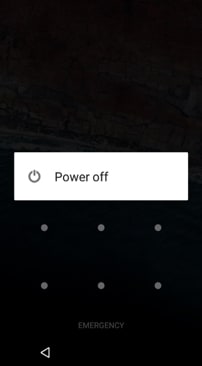
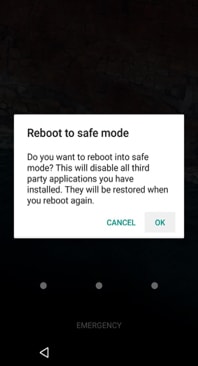
سيؤدي هذا إلى تعطيل شاشة القفل الخارجية مؤقتا. احذف بيانات تطبيق قفل الشاشة أو قم بإلغاء تثبيته وثم أعد تشغيل الهاتف بالوضع الطبيعي.
الإيجابيات
• واحدة من أبسط الطرق لفتح قفل الشاشة.
• أنها فعالة جدا في فتح تطبيقات قفل الشاشة الخارجية.
السلبيات
• فعالة فقط لتطبيقات قفل الشاشة الخارجية وليس مع قفل شاشات القفل الأساسية في الجهاز.
الجزء 8: تحطيم واجهة قفل الشاشة
تنطوي هذه العملية على تحطيم واجهة قفل الشاشة للوصول إلى كامل واجهة الهاتف. تعمل على الأجهزة التي تعمل بنظام 5.0-5.11.
لتعطيل واجهة شاشة القفل، اضغط على زر الطوارئ مرة واحدة، وأدخل 10 نجمات من خلال تطبيق الاتصال. انسخ نفس النجم والصقها في تطبيق الاتصال دون مسح النجمات السابقة وكرر العملية لحين أن تتوقف عن رؤية خيار لصق. ارجع إلى شاشة القفل وانقر على رمز اختصار الكاميرا. اضغط على خيار الإعداد بعد سحب شريط الإعلام إلى الأسفل. سيؤدي هذا إلى مطالبتك بإدخال كلمة المرور، كرر نفس الشيء هنا. اضغط لفترة طويلة وانقر على الخيار لصق وكرر العملية لحين انهيار شاشة القفل.
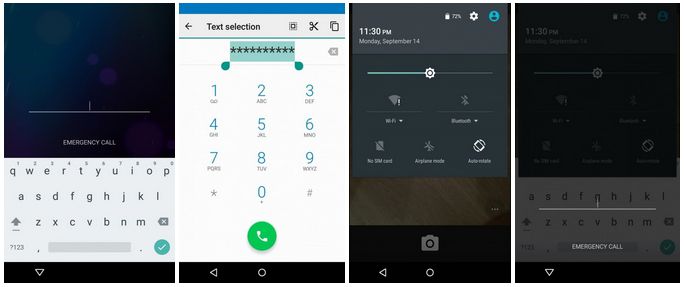
الإيجابيات
• الإعملية سهلة للغاية دون استخدام أدوات محددة.يجابيات
السلبيات
• هذه الطريقة تعمل فقط على الأجهزة التي تعمل بنظام التشغيل أندرويد 5.0-5.11.
• ليست الطريقة الأنسب لفتح قفل الشاشة.
خاتمة
إذاً هناك طرق مختلفة يمكن من خلالها إلغاء قفل الشاشة للاندرويد. كل هذا يتوقف على أي أدوات أو تطبيقات تخدم غرض فتح شاشات القفل على أندرويد بشكل أفضل.
فك الأقفال
- 1 فك قفل هواتف Samsung
- 1.1 نسيت كلمة مرور Samsung
- 1.2 فك قفل Samsung
- 1.3 تجاوز قفل Samsung
- 1.4 مولدات أكواد لفك قفل Samsung مجاناً
- 1.5 كود لفك قفل Samsung
- 1.6 أكواد سرية لSamsung
- 1.7 رمز شخصي لفك قفل بطاقة Samsung
- 1.8 أكواد فك قفل Samsung مجانية
- 1.9 فك قفل سيم Samsung مجاناً
- 1.10 تطبيقات فك قفل سيم غالاكسي
- 1.11 فك قفل Samsung S5
- 1.12 فك قفل Galaxy S4
- 1.13 فك قفل Samsung S3
- 1.14 كود فك قفل Samsung S3
- 1.15 اختراق Samsung S3
- 1.16 فك قفل Samsung غالاكسي S3ٍ
- 1.17 فك قفل Samsung S2
- 1.18 فك قفل سيم Samsung S2
- 1.19 كود فك قفل Samsung s2 مجاناً
- 1.20 مولدات أكواد فك قفل Samsung
- 1.21 قفل بصمة أصابع Samsung
- 1.22 شاشة قفل Samsung
- 1.24 قفل تنشيط Samsung
- 1.25 فك قفل Samsung غالاكسي
- 1.26 كلمة مرور فك قفل Samsung
- 1.27 إعادة تعيين Samsung مقفل
- 1.28 قفل شاشة Samsung S8/S7/S6/S5
- 1.29 S6 مقفل ولا يمكن الوصول إليه
- 2. كلمة مرور/قفل LG
- 2.1 فك قفل هاتف LG
- 2.2 إعادة تعيين قفل LG
- 2.3 شاشة قفل LG
- 2.4 أدوات تجاوز كلمة مرور LG
- 2.5 رمز شخصي احتياطي لهاتف LG
- 2.6 كود إعادة تعيين شاشة قفل LG
- 2.7 تجاوز التحقق من غوغل
- 2.8 الوصول إلى LG مقفل
- 2.9 فك قفل LG بدون كلمة مرور
- 3. كلمة مرور/قفل Android
- 3.1 إشعارات شاشة القفل
- 3.2 قفل أندرويد الذكي
- 3.3 قفل النمط على أندرويد
- 3.4 تهكير كلمة مرور واي فاي أندرويد
- 3.5 إعادة تعيين كلمة مرور Gmail في Android
- 3.7 عرض كلمة مرور واي فاي
- 3.9 تعطيل شاشة القفل
- 3.10 تطبيقات قفل شاشة Android
- 3.12 تطبيقات فك قفل Samsung
- 3.13 فك قفل شاشة Android بدون حساب Google
- 3.14 البرامج المصغرة على شاشة Android
- 3.15 إعادة تعيين كلمة مرور Android
- 3.16 خلفية شاشة Android
- 3.17 فك قفل Android دون PIN
- 3.18 نسيت كلمة مرور شاشة Android
- 3.19 قفل بصمات الأصابع لAndroid
- 3.20 فك قفل هاتف أندرويد
- 3.21 إعدادات شاشة قفل Android
- 3.21 أداة فك قفل مودم هواوي
- 3.21 فك قفل بوتلودر هواوي
- 3.22 فك قفل Android بشاشة مكسورة
- 3.23 تجاوز قفل شاشة Android
- 3.24 إعادة تعيين هاتف Android مقفل
- 3.25 إزالة قفل النمط لAndroid
- 3.26 نسيت كلمة مرور هاتف Android
- 3.27 فك قفل نمط Android دون إعادة تعيين
- 3.28 شاشة قفل النمط
- 3.29 نسيت قفل النمط
- 3.30 شاشة قفل الإيماء
- 3.31 تطبيقات قفل ببصمة الأصابع
- 3.32 تجاوز قفل شاشة Android باستخدام مكالمات الطوارئ
- 3.33 إلغاء قفل مدير جهاز Android
- 3.34 تجاوز كلمة مرور Android بدون إعادة تعيين المصنع
- 3.35 سحب لفك قفل الشاشة
- 3.36 قفل التطبيقات ببصمة الاصابع

